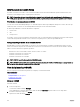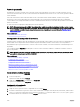Users Guide
• Para seleccionar los servidores, realice uno de los siguientes pasos:
– Haga doble clic en el nombre del servidor o el número de ranura.
– Si los servidores están ordenados por ranura (es decir, si el botón Ranura está presionado), escriba el número de ranura y
presione <Intro>.
– Si los servidores están ordenados por nombre (es decir, si el botón Nombre está presionado), escriba los primeros caracteres
del nombre del servidor, defínalo como exclusivo y presione <Intro> dos veces.
• Para seleccionar al servidor anterior, presione <Impr Pant> y después <Retroceso>. Esta combinación de teclas permite alternar
entre la conexión actual y la anterior.
• Para desconectar el usuario de un servidor, realice uno de los siguientes pasos:
– Presione <Impr Pant> para acceder a OSCAR y haga clic en Desconectar.
– Presione <Impr Pant> y, a continuación, <Alt> <0>. De esta forma queda con estado libre, sin servidores seleccionados. Si el
indicador de estado del escritorio está activo, mostrará el estado Free (Libre). Consulte Conguración de la visualización del
indicador de estado
Conmutación mediante software
La conmutación mediante software permite cambiar de un servidor a otro por medio de una secuencia de teclas. Presione la tecla
<Impr Pant> para realizar una conmutación por software a un servidor y, a continuación, escriba los primeros caracteres de su
nombre o número. Si anteriormente ha establecido un tiempo de retraso (el número de segundos antes de que el cuadro de diálogo
Main [Principal] se muestra después de presionar <Impr Pant>) y pulsa la secuencia de teclas antes de que haya transcurrido ese
tiempo, la interfaz OSCAR no se mostrará.
Enlace relacionado
Conguración de la conmutación mediante software
Conmutación mediante software a un servidor
Conguración de la conmutación mediante software
Para congurar OSCAR para la conmutación mediante software:
1. Presione <Impr Pant> para iniciar la interfaz OSCAR.
Aparecerá el cuadro de diálogo Principal.
2. Haga clic en Conguración y después en Menú.
Aparece el cuadro de diálogo Menú.
3. Seleccione Nombre o Ranura para la clave de orden/visualización.
4. Escriba el tiempo de retraso deseado expresado en segundos en el campo Tiempo de retraso de pantalla.
5. Haga clic en OK (Aceptar).
Conmutación mediante software a un servidor
Para realizar una conmutación mediante software a un servidor:
• Para seleccionar un servidor, presione <Impr Pant>. Si optó por que los servidores se ordenen por ranura, es decir, si el botón Slot
(Ranura) está presionado, escriba el número de ranura y presione <Intro>.
o
Si los servidores aparecen ordenados por nombre según la opción elegida (es decir, si el botón Nombre está presionado), escriba
los primeros caracteres del nombre del servidor para establecerlo como exclusivo y presione <Intro>.
• Para volver al servidor anterior, presione <Impr Pant> y después <Retroceso>.
Conexiones de video
El iKVM tiene conexiones de video en los paneles frontal y posterior del chasis. Las señales de conexión del panel frontal tienen
prioridad respecto de las del panel posterior. Cuando se conecta un monitor al panel frontal, la conexión de video no se transmite al
panel posterior, y aparece un mensaje de OSCAR para indicar que las conexiones de ACI y KVM del panel posterior quedan
desactivadas. Si el monitor se desactiva (es decir, si se quita del panel frontal o se desactiva mediante un comando de la CMC), la
conexión de ACI se activa, mientras que la de KVM del panel posterior permanece desactivada.
Enlace relacionado
Prioridades de las conexiones del iKVM
Activación o desactivación del acceso al iKVM desde el panel frontal
199